选区与抠图(一)
在PS中无论是制作海报还是修图,抠图是必备的基本能力。那我们应该怎么入手学习呢?首先,自然是对PS中最常用的选区做了解。
在PS中有一些常规的选区工具被大家所熟知的:
◎选框工具组
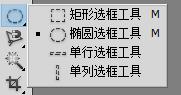
因工具操作简单在这里不做过多介绍,只是强调几个操作:1、画正圆或正方形的选区,需要按住快捷键shift+椭圆/方形选框工具;2、按住Alt键,同时拖动鼠标可以以起点为中心创建椭圆。
◎套索工具组
 套索工具就好比画笔工具,具有随意性。在使用它创建选区时需要一气呵成;
套索工具就好比画笔工具,具有随意性。在使用它创建选区时需要一气呵成;- 磁性套索工具是自动识别图像边缘的对比度以创建研图像轮廓的选区。在属性栏中设置其“频率”的参数值,可以设置磁性套索工具创建锚点时的密度。“频率”选项的数值范围0~100。
◎魔棒工具组

在属性栏中设置容差,容差值越大,选取的范围越大;容差值越小,选取的范围越小。
选区创建后,我们可以做一些编辑:扩展、收缩、羽化等。
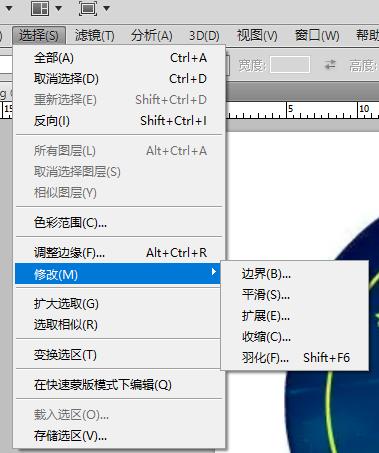
除了以上基本选区工具可以进行图形选择和基本操作外,还有许多其他方式,是我们抠图常用的方式。
- 利用快速蒙版抠取图像
我们先认识下蒙版的意思:蒙版是保护被选取或指定的区域不受编辑操作的影响,起到遮蔽的作用。
快速蒙版是直接在图像中表现蒙版并将其载入选区。
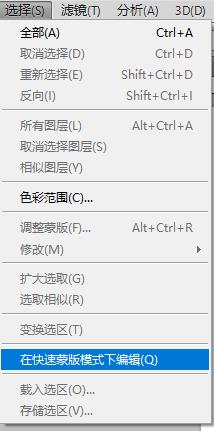 进入快速蒙版编辑状态下,利用画笔工具在指定的区域涂抹,以表现该区域被蒙版所保护遮罩。快捷键Q或者单击下图的按键。
进入快速蒙版编辑状态下,利用画笔工具在指定的区域涂抹,以表现该区域被蒙版所保护遮罩。快捷键Q或者单击下图的按键。

双击上面的按键,会跳出快速蒙版选项对话框。
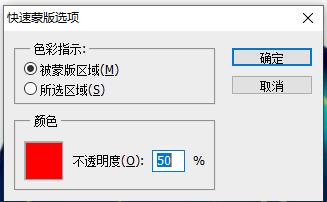
“被蒙版区域”:选中该选项,所涂抹区域为蒙版所覆盖区域;
“所选区域”:选中该选项后则直接将所涂抹区域转换为选区;
“颜色”:单击颜色色块,可在弹出的对话框设置颜色。
- 利用路径选择抠取图像
使用钢笔工具进行路径的绘制。
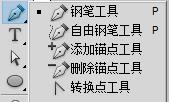
利用钢笔工具箱中的工具调整锚点来调整我们的路径。
![]()
“路径”选项:可以绘制“路径”、“形状”或者“像素”。
当我们绘制好路径以后,按住快捷键Ctrl+Enter,将路径转换为选区。
成都美术培训https://www.xuexicn.com
Recommended Posts